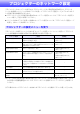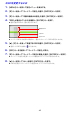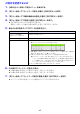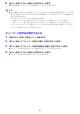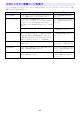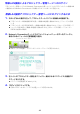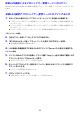User manual - UT310WN_NetworkGuide_JA
Table Of Contents
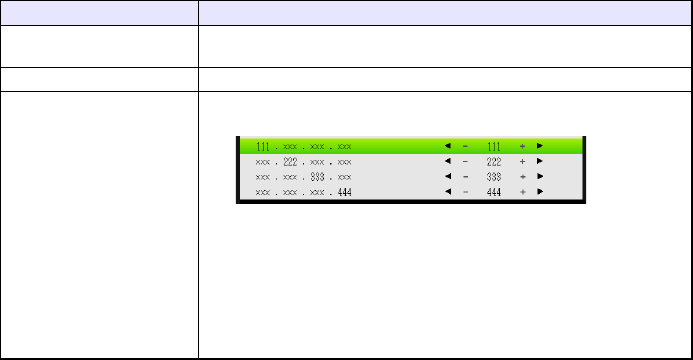
46
IP設定を変更するには
1.
[MENU]キーを押して設定メニューを表示する。
2.
[T]キーを使って「ネットワーク設定」を選び、[ENTER]キーを押す。
3.
[T]キーを使って「本機の無線LAN設定」を選び、[ENTER]キーを押す。
4.
[T]キーを使って「IP設定」を選び、[ENTER]キーを押す。
z 上記手順3、4の代わりに次の操作も可能です。
[T]キーを使って「本機の有線LAN設定」を選び、[ENTER]キーを押す。
5.
表示されるIP設定ダイアログで、次の設定を行う。
6.
次の操作で「ネットワーク設定」に戻る。
z「本機の無線LAN設定」から操作した場合: [ESC]キーを2回押す。
z「本機の有線LAN設定」から操作した場合: [ESC]キーを1回押す。
7.
[T]キーを使って「ネットワーク設定の更新」を選び、[ENTER]キーを押す。
z ネットワーク設定を更新してよいか確認するダイアログが表示されます。
これをするには: この操作を行う:
IPアドレスを自動的に
取得するように設定する
「IP設定」を「自動」にする。
IPアドレスを手動設定する 「IP設定」を「手動」にし、IPアドレスを入力する(下記)。
IPアドレスを入力する (1)[T]キーを使って「IPアドレス」を選び、[ENTER]キーを押す。
z IPアドレス入力ダイアログが表示されます。
(2)[W]、[X]キーを使ってIPアドレスの第1オクテット(最初の3桁)の数値を
指定する。指定が済んだら[T]キーを押す。
(3)手順(2)と同様に、第2~第4オクテットの数値を順次指定する。
z 第1オクテットは1~223、第2、第3オクテットは0~255、第4オクテッ
トは1~254の範囲の数値が指定可能です。この範囲外の値を指定する
と、その数値がグレーで表示されます。そのまま手順(4)の操作を行う
と、このダイアログに入る前のIPアドレスに戻ります。
(4)すべての数値の指定が済んだら[ESC]キーを押す。